Dieser Abschnitt beschreibt das Anwenderprogramm im Menü Empfangseinstellungen unter Faxeinstellungen.
Empfangsdatei-Einstellungen
Geben Sie den Ausgabe-Modus für den Empfang von Fax-Dokumenten, wie Drucken, Speichern auf der Festplatte oder Weiterleitung an einen registrierten Empfänger, an.
Einzelheiten zu den Empfangsdatei-Einstellungen siehe Empfangsdatei-Einstellungen.
Empfangsmodus umschalten
Legen Sie den Modus für den Empfang von Faxdokumenten fest.
Standardeinstellung: [Autom. Empfang]
Drücken Sie [Faxeinstellungen].
Drücken Sie [Empfangseinstellungen].
Drücken Sie [Empfangsmodus umschalten].
Wählen Sie den Empfangsmodus aus und drücken Sie anschließend [OK].
Drücken Sie [Verlassen].
Einzelheiten zum Empfangsmodus siehe Empfangsmodi.
Speziellen Absender programmieren
Durch Programmierung einzelner Stationen als Spezielle Absender können Sie das Gerät so einstellen, dass diese unterschiedlich behandelt werden.
Einzelheiten zum Programmieren von speziellen Absendern siehe Spezielle Absender für unterschiedliche Behandlung.
Spez. Absender progr.: Liste drucken
Sie können die Liste der speziellen Absender drucken.
Drücken Sie [Faxeinstellungen].
Drücken Sie [Empfangseinstellungen].
Drücken Sie [Spez. Absender progr.: Liste drucken].
Drücken Sie auf [Start].
Drücken Sie [Verlassen].
Anwendereinst. gesp. RX-Datei
Für die Verwaltung von Dokumenten, die nach dem Faxempfang im Gerät gespeichert sind, kann der Administrator festgelegt werden. Wenn Sie den Administrator festlegen, müssen Sie den Administrator-Benutzer-Code eingeben, wenn Sie auf gespeicherte Dokumente mit Web Image Monitor zugreifen. Sie können über das Bedienfeld ausgeführte Funktionen wie das Drucken oder Löschen von empfangenen Dokumenten auch einschränken.
Standard: [Aus]
Einzelheiten über Anwendereinstellung gespeicherte RX-Datei siehe Anwendereinst. gesp. RX-Datei.
SMTP RX-Datei Zustellungseinst.
Festlegen, ob empfangene E-Mails via SMTP an andere Faxgeräte geleitet werden sollen.
Diese Funktion steht nur für Systeme zur Verfügung, die das Weiterleiten von per SMTP empfangenen E-Mails erlauben.
Standard: [Aus]
Einzelheiten über SMTP-RX-Datei-Liefereinstellungen siehe SMTP RX-Datei Zustellungseinstellungen.
2-seitiger Druck
Legen Sie fest, ob die empfangenen Faxdokumente auf beiden Seiten ausgedruckt werden sollen.
Standard: [Aus]
Schachbrettmarkierung
Legen Sie fest, ob eine Schachbrettmarkierung auf die erste Seite von empfangenen Faxdokumenten gedruckt werden soll.
Standard: [Ein]
Mittenmarkierung
Legen Sie fest, ob eine Mittenmarkierung in der Mitte des linken Seitenrandes und in der Mitte des oberen Randes auf jeder Empfangsseite ausgedruckt wird.
Standard:
![]() (hauptsächlich Europa und Asien)
(hauptsächlich Europa und Asien)
[Ein]
![]() (hauptsächlich Nordamerika)
(hauptsächlich Nordamerika)
[Aus]
Empfangszeit drucken
Legen Sie fest, ob am unteren Rand von empfangenen Faxdokumenten das Datum, die Uhrzeit und die Dateinummer ausgedruckt werden sollen oder nicht.
Standard: [Aus]
RX-Datei Druckanzahl
Legen Sie die Anzahl der Exemplare fest, die nach Empfang eines Faxdokuments ausgedruckt werden soll.
1 bis 10 Sätze
Standard: [1 Satz]
Papiermagazin
Verwenden Sie diese Funktion, um Faxdokumente, die von programmierten Sendestationen und von anderen Stationen empfangen werden, auf Papier aus unterschiedlichen Magazinen zu drucken.
Die angezeigte Magazinbezeichnung kann je nach installierten Optionen unterschiedlich sein.
Standardeinstellung: [Autom. Wahl]
Magazin für Leitungen wähl.
Legen Sie ein Ausgabefach für den jeweiligen Leitungsanschluss (Telefon, Internet-Fax, IP-Fax) fest.
Standard: [Aus]
Wenn Sie [Aus] wählen, wird das empfangene Fax im Standardmagazin ausgegeben.
Drücken Sie [Faxeinstellungen].
Drücken Sie [Empfangseinstellungen].
Drücken Sie [Magazin für Leitungen wähl.].
Drücken Sie auf [Ein].
Wählen Sie den Leitungstyp.
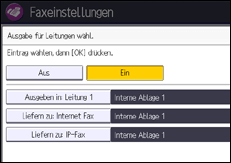
Wählen Sie ein Magazin für die Ausgabe des empfangenen Dokuments und drücken Sie [OK].
Wenn Sie einen anderen Leitungstyp festlegen möchten, wiederholen Sie den Vorgang ab Schritt 5.
Drücken Sie auf [OK].
Drücken Sie [Verlassen].
![]()
Das über Cloud-Fax empfangene Dokument wird in das Ausgabefach ausgegeben, das für den Internet-Fax-Empfang angegeben wurde.
Ordnertransfer-Ergebnisbericht
Sie können angeben, ob der Ordner-Transfer-Ergebnisbericht an die angegebene E-Mail-Adresse übertragen werden soll, wenn Ordner als Nachsendeziele programmiert sind, an welche die Dokumente von allen bzw. von speziellen Absendern gesendet werden.
Legen Sie ein Gruppenziel für den Transfer von Dokumenten an mehrere Ziele fest. Sie müssen zuvor das Ziel für den Ordner-Transferergebnisbericht im Adressbuch registrieren. Siehe Anschließen des Geräts/Systemeinstellungen.
Einzelheiten über die maximale Anzahl von Zielen, die Sie in einer Gruppe programmieren können, siehe Maximalwerte.
Selbst wenn die Übertragung des Ordnertransfer-Ergebnisberichtsnicht erfolgreich ist, wird der Bericht auf diesem Gerät nicht ausgedruckt.
Standard: [Nicht e-mailen.]
Drücken Sie [Faxeinstellungen].
Drücken Sie [Empfangseinstellungen].
Drücken Sie [Ordnertransfer-Ergebnisbericht].
Um den Ordnertransfer-Ergebnisbericht zu senden, drücken Sie [E-Mail].
Wenn Sie den Ordnertransfer-Ergebnisbericht nicht senden möchten, drücken Sie [Nicht E-Mail send.] und fahren anschließend mit Schritt 7 fort.
Drücken Sie die Zieltaste der E-Mail-Adresse für die Benachrichtigung und drücken Sie anschließend [OK].
Konfigurieren Sie die notwendigen Einstellungen unter [Sicherheit].
Zum Verschlüsseln von E-Mails drücken Sie [Verschlüsselung].
Drücken Sie [Signatur], um eine Signatur an die zu sendende E-Mail anzuhängen.
Nach Konfiguration der Einstellungen drücken Sie [OK].
Drücken Sie auf [OK].
Drücken Sie [Verlassen].
Für weitere Informationen zur Einstellung [Sicherheit] siehe Verschlüsselung und Signatur für Internet-Fax/E-Mail.
FAX-Druckfarbe
Legen Sie die Farbe fest, in der die Dateien, Listen und Berichte gedruckt werden sollen, die über die Faxfunktion empfangen werden. Beachten Sie, das Drucken nicht möglich ist, wenn der eingestellte Farbtoner zur Neige geht. Wenn die eingestellte Farbe Cyan oder Magenta ist, ist das Drucken auch nicht möglich, wenn nur ein Farbtoner zur Neige geht.
Standard: [Schwarz]
Remote-Empf.einst. pro Leit.
Wenn Sie die Funktion Remote-Fax verwenden, können Sie das Hauptgerät so konfigurieren, dass die empfangenen Dokumente an das Untergerät weitergeleitet und auf diesem gedruckt werden. Sie können ein Remote-Gerät festlegen, das die über eine G3-Leitung empfangenen Dokumente druckt.
Subgeräte, die Sie angeben können, sind die Geräte, die die Remote-Fax-Funktion nutzen.
Zum Festlegen der Remote-Empf.einst. pro Leit. folgen Sie dem nachstehenden Verfahren.
Drücken Sie [Faxeinstellungen].
Drücken Sie [Empfangseinstellungen].
Drücken Sie [
 Weiter].
Weiter].Drücken Sie [Remote-Empf.einst. pro Leit.].
Drücken Sie [G3].
Drücken Sie [Auswählen] rechts vom Remote-Gerät, das verbunden werden soll und dann [OK].
Drücken Sie auf [OK].
Drücken Sie [Verlassen].
![]()
Einzelheiten zum Ändern der Faxeinstellungen siehe Anschließen des Geräts/Systemeinstellungen.
